פרסומת
אחד הדברים הטובים ביותר במכשירי אנדרואיד הוא עד כמה הם ניתנים להגדרה. במאמץ קטן תוכלו להכין את הסמארטפון שלכם עשה כמעט כל מה שאתה רוצה כיצד להפוך את הטלפון החכם אנדרואיד שלך לעשות כל דברהשימוש בסמארטפון יכול להפוך את חייך להרבה יותר נוחים. כאשר אתה אבוד, זה יכול לעזור לך למצוא את דרכך הביתה. כשאתה בעיירה מוזרה שאתה לא מכיר ורוצה ... קרא עוד . אתה רק צריך את האפליקציות הנכונות. למזלנו, הם שם בחוץ.
דבר אחד שתרצה לעשות עם הטלפון שלך הוא להפעיל פעולות מסוימות במהירות. אם אתה רציני אתה יכול ללכת על זה טאסקר, ה פתרון אוטומציה אולטימטיבי Tasker עבור אנדרואיד: אפליקציה סלולרית המתאימה לכל גחמה שלךבכל מה שקשור לאוטומציה של מכשירים, יש רק גורילה אחת של 900 פאונד במרחב אנדרואיד, וזה Tasker. נכון, לאמה היא אפליקציית אוטומציה מדהימה בחינם, אך היא לא מכוונת לכוח המלא של טאסקר. Tasker ... קרא עוד , אך תצטרך לקלף 2.99 $ עבור זה, וזה טריק אחד שהוא למעשה לא יכול לעשות.
דרך נוספת ללכת היא משהו כמו לחץ על לחצן בתוך Kickstarter # 2: איך זה מרגיש לעשות 500,000 $ בשני שבועות?עשרה ימים מאז השקתו, פרסי עשתה עתה פי עשרה מהיעד הראשוני שלה. הפרויקט עבר את יעד 40,000 הדולר שלו ביום בו הושק, והפך אותו לאחד הכוכבים הזוהרים של ... קרא עוד או אחד מהשיבוטים שלה, המאפשרים לך להפעיל משימות במהירות על ידי לחיצה על כפתור. גם כאן תצטרך לשלם עבור פריט נוסף, כמו גם לחכות שהוא יישלח. מחפש פיתרון מהיר וחינמי לחלוטין? הגיע הזמן לנסות QuickClick [כבר לא זמין].
עשה הכל באמצעות כפתורי עוצמת הקול שלך
זה נכון, במקום להוסיף כפתור נוסף למכשיר שלך, QuickClick עושה שימוש בכפתורי עוצמת הקול של הטלפון כדי להפעיל כל מיני פעולות ומשימות, והוא יכול אפילו לעבוד עם כיבוי המסך. QuickClick חופשי לשימוש ללא מגבלות. הדבר היחיד שתצטרך לסבול הוא מודעות מסוימות, אך מכיוון שלא תסתכל על האפליקציה הרבה אחרי שתגדיר את הדברים, זו לא אמורה להיות בעיה אפילו לשונאי מודעות.
ההתחלה קלה: צור פעולה חדשה של QuickClick ובחר אחת מהפעולות הזמינות מהרשימה.

QuickClick מציעה 10 סוגים שונים של פעולות, כולל פעולות פנס, פעולות מצלמה, שיחות והודעות, הפעלת אפליקציות ומצב הגדרות. אתה יכול אפילו להשתמש בה כדי להפעיל משימה Tasker, מה שהופך אותה ללא הגבלה באמת. לאחר שתבחר את סוג הפעולה שברצונך להגדיר, תקבל כמה הגדרות ספציפיות להגדרה לפעולה זו. אלה יהיו שונים מפעולה לפעולה, אך התהליך פשוט ומסביר את עצמו. לאחר קביעת התצורה של הפעולה, תוכלו לבחור ברצף לחצן העוצמה שיפעיל את הפעולה.
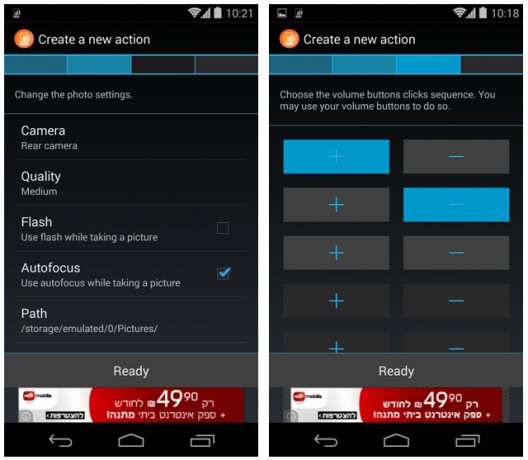
זהו, הפעולה החדשה שלך מוכנה כעת לשימוש. תוכלו להמשיך להוסיף עוד ועוד פעולות ל- QuickClick, אך קחו בחשבון שככל שתוסיפו יותר, רצפי הכפתור שלכם יהיו מורכבים יותר. בשלב מסוים יתכן וקשה לזכור את אלה. אם אינך זקוק לכל הפעולות שלך פעולות כל הזמן, תוכל להגדיר אותן ולהשבית אותן. לאחר מכן תוכל להפעיל אותם מחדש באמצעות הברז בכל פעם שתזדקק להם (שימו לב לפעולות המוגבלות בצילום המסך הימני למטה):
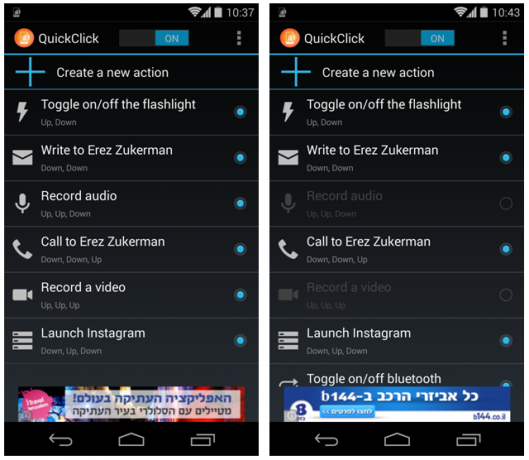
היכרות עם ההגדרות
כפי שאתה יכול לראות, השימוש ב- QuickClick הוא פשוט. אתה מגדיר פעולות, בחר רצף כפתורים ואתה מוכן לצאת לדרך. עם זאת, שווה את הזמן שלך לעבור על הגדרות האפליקציה ולשנות את הדברים.
![quickclick-3 [4] quickclick-3 [4]](/f/9e6a7e2654c36c41b2eae6f04113d727.png)
אחת ההגדרות החשובות ביותר להסתכל עליהן היא כאשר QuickClick אמור להקשיב לפעולות. אם תרצו, האפליקציה יכולה להאזין לחיצות על הכפתורים בכל עת, גם כשהמסך כבוי. אמנם זוהי אפשרות נהדרת עבור משימות מסוימות, אך היא עלולה לגרום להתפרקות של הסוללה בקצב מהיר יותר. אם ברצונך לחסוך את חיי הסוללה, בחר להקשיב ל- QuickClick רק כאשר המסך פועל.
מההגדרות אתה יכול גם לשלוט על המרווח בין קליקים, בין אם פעולה יכולה לעקוף את מסך הנעילה של הטלפון שלך, את סמל סרגל ההתראות של האפליקציה ועוד. שים לב שאם תגדיר את האפליקציה לעקוף את מסך הנעילה שלך, היא אפילו תעקוף את קוד ה- PIN שלך! זה יכול להיות פרצה אבטחה משמעותית, ולהעניק לכל אחד גישה להודעות הטקסט שלך באמצעות כמה לחיצות על הכפתורים.
QuickClick הוא שירות שאתה יכול להפעיל ולכבות בקלות. בכל פעם שתרצה שהוא יפסיק להקשיב, כבה אותו מאזור ההודעות, או לחלופין, הוסף ווידג'ט למסך הבית שלך לשם החלפת מקש אחת.

האם זה עובד?
כל זה נחמד וגס על הנייר, אך עד כמה עובד QuickClick? על קצה המזלג: זה טוב. אתה באמת יכול להדליק את הפנס שלך, להתקשר למישהו או להחליף Bluetooth באמצעות רצף לחצן עוצמה מסוים. האם זה הדבר הכי נוח בעולם? זה תלוי בכמה פעולות שאתה צריך וכמה טוב הזיכרון שלך. מבחינתי, לאחר שקבעתי יותר משלושה פעולות, המשכתי להיכנס לאפליקציה כדי להזכיר לעצמי מהם רצפי הכפתורים שלי. אבל אני בטוח שזה יקל ככל שתשתמש בו יותר.
לרוע המזל, האפליקציה אינה חופשית מבאגים. מצאתי שלקחת תמונות וסרטונים דרך האפליקציה אינה החוויה החלקה ביותר בעולם. כדי להתחיל, QuickClick לא משיק את אפליקציית המצלמה המקורית או ברירת המחדל של הטלפון, אלא משהו אחר לגמרי. הסרטונים שצולמו דרך האפליקציה הזו יוצאים ביחס גובה-רוחב משונה, ולא נראים כל-כך טובים.
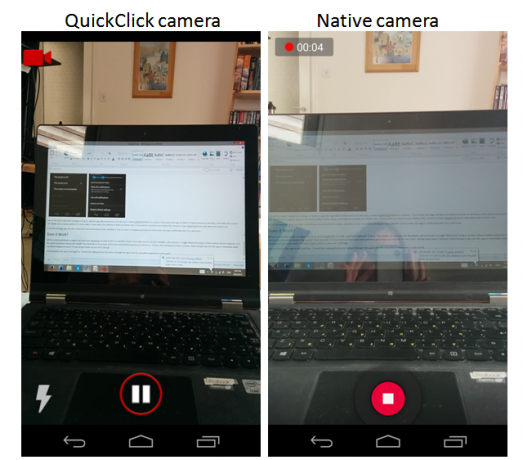
בנוסף, צילום וידאו עם QuickClick עובד רק במצב דיוקן. כשניסיתי להתחיל סרטון במצב נוף באמצעות רצף הכפתורים שלי, זה פשוט לא עבד.
עם זאת, מבין כל הפעולות שניסיתי, הסרטון היה הבעייתי היחיד. צילום תמונות רגילות עבד מצוין, אך קחו בחשבון שרצף “הצילום” עושה בדיוק את זה. הוא מצלם תמונה של כל מה שהטלפון שלך מכוון אליו באותו הרגע. זה יכול להיות שימושי כאשר אתה זקוק לתמונה מהירה באמת במכשיר ללא כפתור ייעודי למצלמה, אבל באופן כללי, קבלת רצף כפתורים להפעלת אפליקציית המצלמה המועדפת עליך, ככל הנראה תעבוד טוב יותר ברובם מקרים.
מטרד נוסף היה שפעולת ההשקה של האפליקציה לא ממיינת את היישומים בטלפון שלי באופן אלפביתי, וגם לא היא מציעה אפשרות חיפוש מהירה - מכריחה אותי לחפש ברשימת היישומים עד שמצאתי את האחד הדרוש לי.
שורה תחתונה
אהבתי להשתמש ברצפי QuickClick כדי להפעיל ולכבות את הפנס שלי, כדי להפעיל אפליקציות, לטקסט או להתקשר לאנשים ולהפעיל את הגדרות הטלפון שלי. זהו פיתרון אוטומציה פשוט למי שלא אוהב להתעסק עם אפליקציות מסובכות, אך אפילו רציני גיקים אוטומטיים יכולים להשתמש בו כדי להפעיל משימות Tasker או משימות פשוטות אחרות באמצעות אמצעי האחסון של הטלפון כפתורים.
איך מבצעים אוטומציה לטלפון שלך? אוטומציות מעניינות שתרצה לשתף? ספרו לנו על זה בתגובות!
יערה (@ylancet) הוא סופר עצמאי, בלוגר טק וחובב שוקולד, שהוא גם ביולוג וחנון במשרה מלאה.